Tillbaka 2014 brukade smartphones vara en gadget som bara var känd för sina samtals- och SMS-förmåga. Men enheter har utvecklats bortom vår fantasi under de senaste åren.
Nuförtiden kan vi titta på filmer, spela tv-spel, ringa videosamtal, styra smarta hemenheter etc. från våra smartphones. Du har också appar för snabbmeddelanden som WhatsApp, Signal, etc., som låter dig ringa samtal över internet.
Även om den här generationen prioriterar internetsamtal, håller de flesta smartphoneanvändare fortfarande fast vid mobilnät för att ringa. Det är lätt att ringa på Android, men problemet börjar när uppringaren visar dig felmeddelanden.
På senare tid har många smartphoneanvändare fått ett okänt “mobilnätverk inte tillgängligt för röstsamtal” felmeddelande. Felet visas när du försöker ringa samtal, och det påverkar både Android- och iOS-användare.
Vad är mobilnätet inte tillgängligt för röstsamtalsfel?
“Mobilnätet är nu tillgängligt för röstsamtal” är ett ovanligt fel som påverkar Android- och iOS-användare. För att åtgärda det här felet måste du först veta vad som orsakar felmeddelandet Cellular Network Unavailable.
Felmeddelandet visas vanligtvis när din telefon inte kan upptäcka ett mobilnätverk. Själva felmeddelandet säger att “mobilnätverket inte är tillgängligt”. Problemet är dock att du kan få felet även när mobilnäten är tillgängliga.
Det här felet kan visas om din telefon inte kan ansluta till det mobila nätverket eller om den inte kan upptäcka det. Det kan också finnas andra orsaker, som ett felaktigt simkort, blockerat SIM, etc.
Åtgärda mobilnät som inte är tillgängligt för telefonsamtal
Nu när du vet de faktiska orsakerna bakom att mobilnätverket inte är tillgängligt för röst-/telefonsamtalsfel, kanske du vill fixa det. Nedan har vi delat med oss av några bästa metoder för att hjälpa dig lösa felmeddelandet “Mobilnätet är inte tillgängligt för telefonsamtal”. Låt oss börja.
1) Kontrollera om mobilnät är tillgängliga
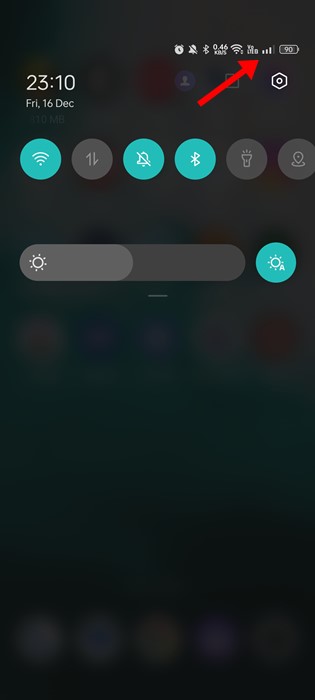
Det första du bör göra efter att ha fått felet “Mobilnätet inte tillgängligt för telefonsamtal” är att kontrollera mobilnäten.
Du måste kontrollera ikonen för mobilnätverk i statusfältet. Om mobilnät är tillgängliga och är stabila, måste du följa de andra metoderna.
Du måste lösa nätverksproblemet om inga mobilnät är tillgängliga. Eftersom du inte kan åtgärda nätverksproblem på egen hand måste du vänta några minuter/timmar tills det mobila nätverket är återställt.
2) Inaktivera flygplansläget
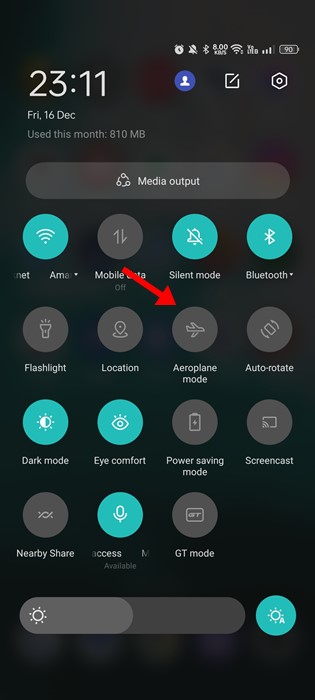
Om det inte finns något tillgängligt mobilnät måste du kontrollera om flygplansläget har aktiverats på din smartphone.
Om du inte vet är flyg- eller flygläge en funktion som inaktiverar all nätverksanslutning, inklusive WiFi och mobilnätverk. Så om det inte finns något nätverk måste du kontrollera om flygplansläget är aktiverat. Om det är aktiverat inaktiverar du det från meddelandepanelen.
3) Starta om din enhet
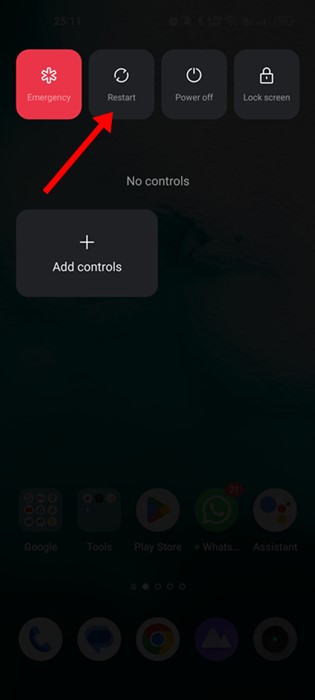
Om mobilnäten är tillgängliga och flygplansläget inte är aktiverat är det näst bästa du kan göra att starta om telefonen.
Efter omstarten kommer din telefon att försöka en ny nätverksanslutning och kan fixa felmeddelandet Mobilnätet Inte tillgängligt för röstsamtal.
Omstart kommer också att eliminera problemen du möter på grund av felaktiga APN-inställningar och slumpmässiga SIM-kortfel.
4) Aktivera dataroaming
Dataroaming är en funktion som säkerställer att du kan ringa samtal, skicka sms och använda internet när du har bytt plats.
Om du är på resa ansluter ditt SIM-kort till ett annat nätverk. Och om dataroaming är inaktiverat kommer din telefon att koppla från din operatörs nätverk och inaktivera mobiltjänsterna.
Så se till att Data Roaming-funktionen är aktiverad på din smartphone. Så här aktiverar du dataroaming.
1. Öppna först appen Inställningar på din Android-enhet.
2. Klicka sedan på det mobila nätverket och välj ditt telefonnummer.
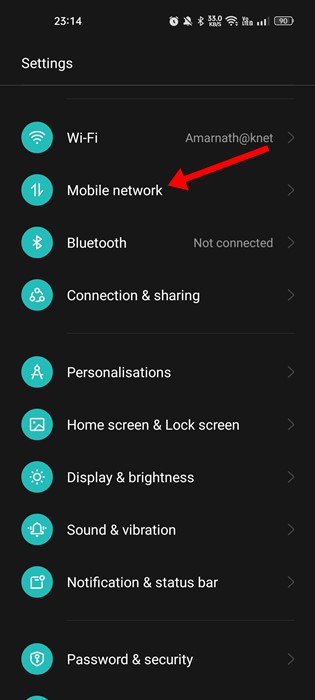
3. Aktivera växeln för “Data-roaming” på SIM-information och -inställningar.
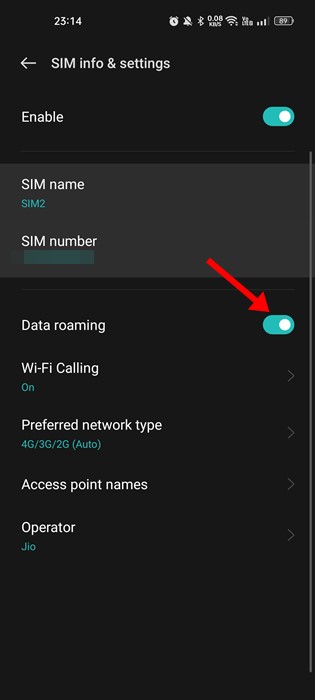
Det är allt! När du har gjort ändringarna, starta om din smartphone. Felet kommer att åtgärdas efter omstarten.
5) Välj nätverksoperatör automatiskt
Idag har vi hundratals nätverksleverantörer över hela världen, som var och en erbjuder anslutning till olika nätverksservrar. Det finns chanser att din telefon är ansluten till fel nätverksleverantör, och därför stöter du på felet “Mobilnätet inte tillgängligt för röstsamtal”.
Du kan enkelt fixa det genom att aktivera Auto-Select för din nätoperatör. Så här väljer du nätverksoperatör automatiskt.
1. Öppna först appen Inställningar på din Android-enhet.
2. Klicka sedan på det mobila nätverket och välj ditt telefonnummer.
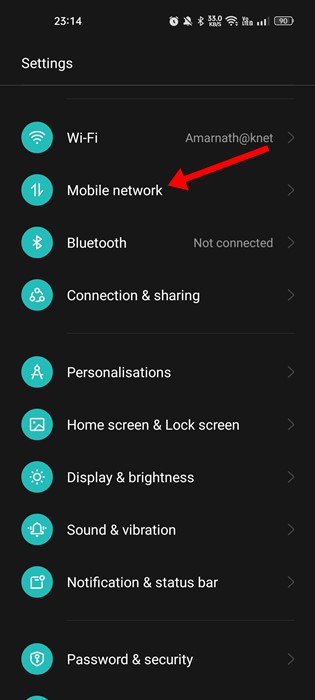
3. På SIM-info & inställningar, tryck på Operatör.
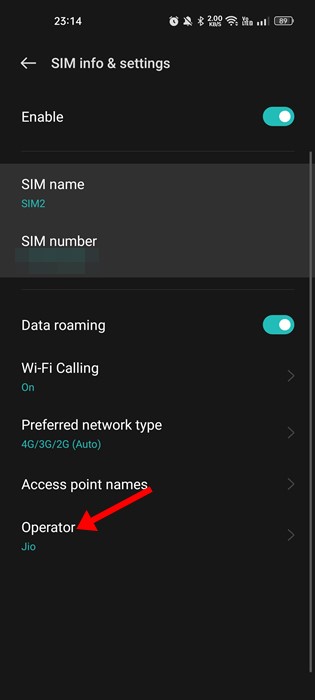
4. Slå på reglaget för “Auto-Select” på operatörsskärmen
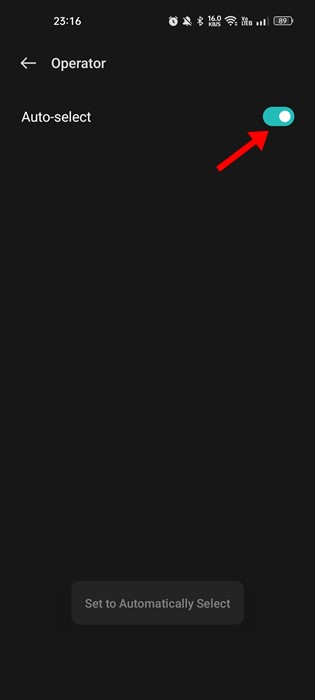
Det är allt! Nu ansluter ditt SIM-kort automatiskt till det kompatibla och närmaste nätverket.
6) Installera programuppdateringarna
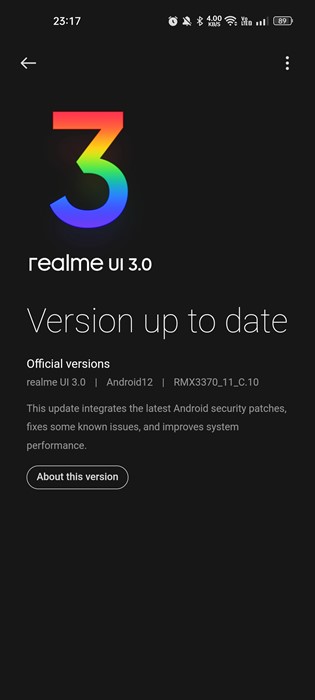
Buggar i operativsystemet kan skapa förödelse, oavsett om det är smartphones eller datorer. Om problemet fortfarande inte är åtgärdat är chansen stor att det finns ett fel i operativsystemet som hindrar din telefon från att ansluta till mobilnätet.
Många Android- och iOS-användare har hävdat att de fixar mobilnät som inte är tillgängligt för röstsamtalsfel genom att installera de väntande programuppdateringarna.
För att installera programuppdateringarna på din iPhone, gå till Inställningar > Allmänt > Programuppdatering. Om någon uppdatering är tillgänglig för programuppdateringen, tryck på knappen Ladda ner och installera.
Du måste öppna Inställningar > Om telefonen > Programuppdatering på Android. Om någon uppdatering är tillgänglig, installera den på din enhet.
7) Sätt tillbaka SIM-kortet

Om du fortfarande får felet Cellular Network Not Available for voice calls även efter att ha följt alla steg, är det enda alternativet att kontakta telekomtjänstleverantören.
Men innan du kontaktar dem, försök att sätta tillbaka SIM-kortet i telefonen. Ta ut SIM-kortet från din telefon och rengör det med ett mjukt tyg. När du är klar sätter du in SIM-kortet igen och kontrollerar om du kan ringa.
8) Kontakta din nätverksleverantör
Om du har följt alla steg noggrant och felet “Mobilnätet inte tillgängligt för telefonsamtal” fortfarande visas, kan det vara något fel på ditt SIM-kort.
Eftersom ingenting har fungerat för dig är det enda återstående alternativet att kontakta eller nå din nätverksleverantör. Förklara problemet för dem, som när felet uppstår och läs upp hela felet.
Om problemet är på nätverkssidan kommer din nätverksleverantör att arbeta med det och åtgärda det inom några timmar eller dagar.
Så det här är några av de bästa metoderna för att fixa felmeddelandet “Mobilnätet inte tillgängligt för telefonsamtal”. De delade stegen hjälper dig att felsöka nästan alla större mobilnätsrelaterade problem. Om du behöver mer hjälp med att lösa nätverksfel på din telefon, låt oss veta i kommentarerna nedan.